Vzhledem k tomu, že YouTube je druhým největším vyhledávačem na internetu (předběhl jej pouze Google), je vždy důležité zajistit, aby byl váš videoobsah před zveřejněním plně optimalizován pro YouTube – a to platí i pro YouTube Shorts.
I když je to stále poměrně nová funkce, YouTube Shorts (což je v podstatě odpověď YouTube na TikTok) si již začíná získávat popularitu mezi tvůrci obsahu. A čím více tato platforma získá, tím důležitější bude přidání titulků do YouTube Shorts. Koneckonců víme, že 80 % sociálních videí je sledováno v režimu bez zvuku.
Naštěstí pro vás máme snadný způsob, jak přidat titulky do YouTube Shorts. Pokud se tedy chcete naučit, jak přidávat titulky jen několika kliknutími (a aniž byste vydělali peníze), pokračujte v posouvání a podívejte se na jednoduchý návod níže!
Jak přidat titulky do krátkých videí YouTube
Nejlepší, nejjednodušší a nejrychlejší způsob, jak přidat titulky do YouTube Shorts, je pomocí Zubtitle. Nejmodernější software Zubtitle vám umožňuje snadno přidávat titulky do YouTube Shorts (a jakýchkoli dalších videí na sociálních sítích) pomocí pouhých několika kliknutí. Zde je podrobný návod:
1. Nahrajte své video
Po nahrání vašeho YouTube Short do telefonu se můžete přihlásit ke svému účtu Zubtitle (nebo si vytvořit nový). Poté můžete své video nahrát do svého účtu kliknutím na žluté Přidat nové video tlačítko na pravé straně obrazovky.
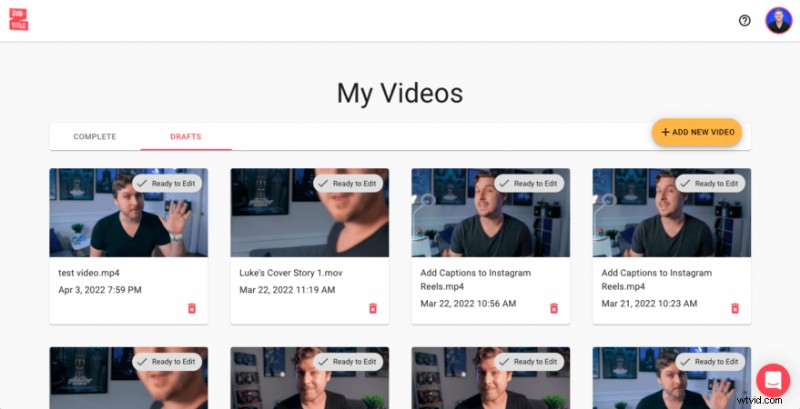
2. Upravte své titulky
Jakmile bude vaše video nahráno, software pro titulky Zubtitle začne pracovat a dělá to, co umí nejlépe. Během několika sekund Zubtitle automaticky přepíše zvuk ve vašem videu a převede jej na časované titulky. I když se to může zdát jako kouzlo, není to zcela neomylné. Budete chtít procházet titulky, abyste se ujistili, že vše vypadá správně a že načasování je přesně tak, jak chcete. Chcete-li v textu provést jakékoli úpravy (např. pravopis nebo gramatiku), přidat emotikony nebo posunout časování titulků, můžete to snadno udělat tak, že ukážete a kliknete přímo v Textovém editoru silný> .
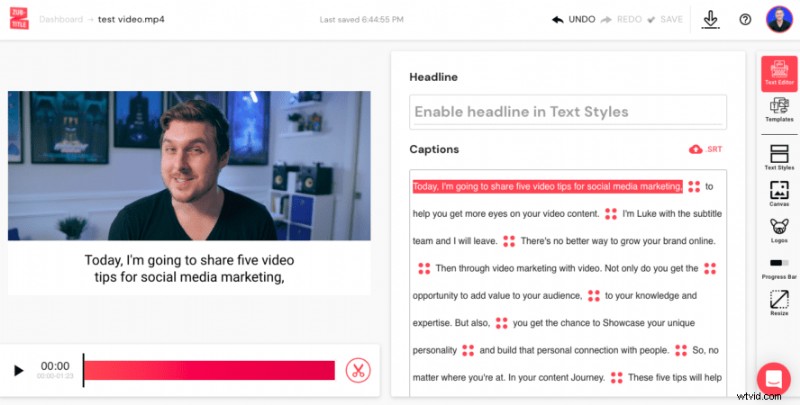
3. Upravte si styl videa
Poté, co provedete úpravy, můžete přejít k opravdu zábavné části. Zbývá jen, abyste se rozhodli, jak chcete, aby vaše titulky vypadaly. Když vyberete Textové styly budete moci vybrat písmo (nebo nahrát vlastní písmo), změnit velikost/barvu písma, upravit textové pole a další. Můžete také doladit umístění titulků.
Můžete také využít další možnosti optimalizace a stylingu Zubtitle, jako je nahrání vašeho loga, přidání titulku, změna barvy pozadí atd. Až budete se svými úpravami hotovi, je čas vykreslit a stáhnout si nově optimalizované krátké YouTube Shorts video!
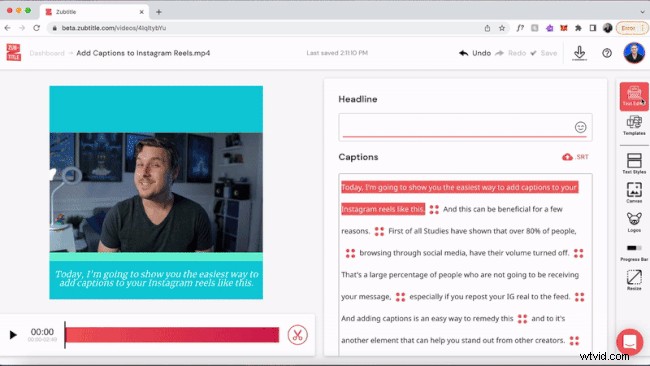
Chcete do YouTube Shorts přidat titulky?
Zaregistrujte se k bezplatnému účtu Zubtitle ještě dnes a začněte! S naším bezplatným tarifem můžete vytvořit dvě videa za měsíc. Chcete-li vytvořit až 10 videí za měsíc (a odstranit vodoznak Zubtitle), podívejte se na náš standardní plán.
